
Si eres usuario de Android y alguna de tus aplicaciones ha dejado de funcionar correctamente, es probable que te estés preguntando qué está ocurriendo y cómo puedes solucionarlo. Este tipo de problemas es más común de lo que parece, y afortunadamente hay varias soluciones que puedes probar para que tus apps vuelvan a funcionar como antes. Así que, para que no tengas problemas, vamos a ver todas las posibles soluciones que puedes intentar cuando una aplicación en tu móvil Android no se abre, se cierra sola o no responde como debería.
Primeros pasos para resolver problemas con aplicaciones
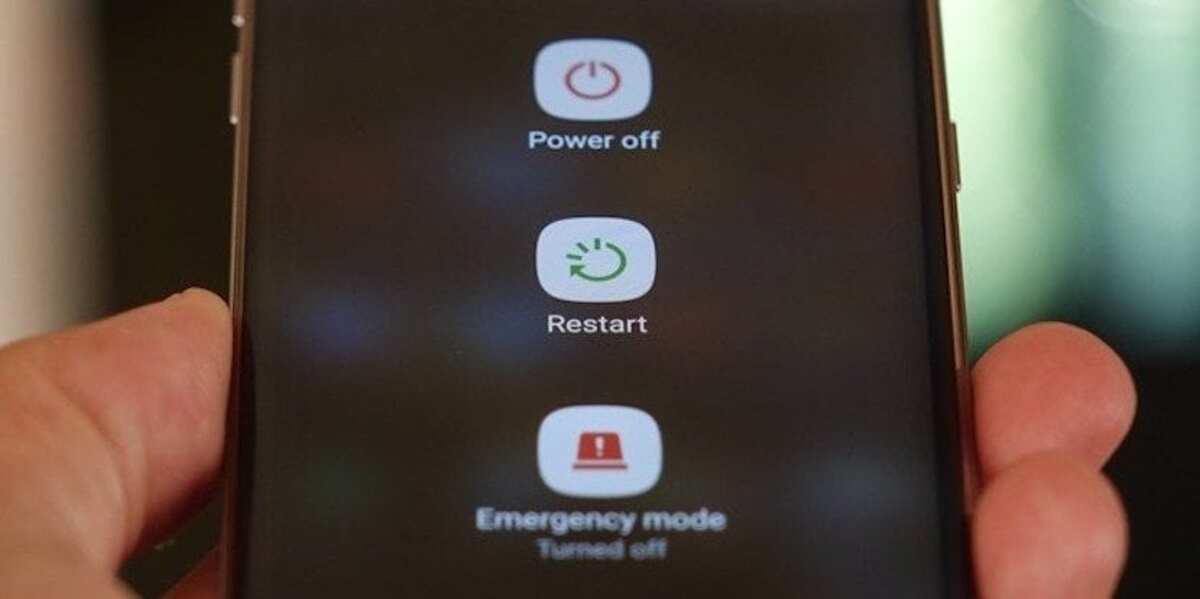
Antes de llegar a soluciones más avanzadas, hay varias comprobaciones básicas que puedes realizar para intentar solucionar el problema rápidamente. Muchas veces con pasos sencillos es posible que la app vuelva a la normalidad sin tener que tocar ajustes más complejos de tu teléfono.
Reinicia tu móvil
Lo más básico, pero efectivo en muchos casos. A veces los problemas con las aplicaciones pueden deberse a fallos temporales del sistema que se solucionan fácilmente con un reinicio. Apaga tu móvil, espera unos segundos y vuelve a encenderlo. En el caso en que los botones para apagar no funcionen, siempre puedes recurrir a apagar el móvil desde los ajustes del teléfono.
Esta acción no solo refresca el sistema, sino que también elimina posibles conflictos de memoria que pudieran estar afectando a las aplicaciones. Muchas veces, después de un reinicio, la app vuelve a abrirse sin problemas.
Revisa actualizaciones de la aplicación y del sistema
Otro problema frecuente es que la aplicación o el sistema operativo no están actualizados. Si las apps no están en su versión más reciente, pueden tener conflictos con la versión de Android que estés utilizando. Para asegurarte de que todo está en orden:
- Accede a la Google Play Store y comprueba si hay actualizaciones pendientes para la app que está dando problemas.
- Desde los Ajustes de tu dispositivo, ve a Sistema > Actualización del sistema y asegúrate de que estás usando la última versión disponible de Android.
Cómo solucionar problemas más profundos

Si tras reiniciar el móvil y actualizar tanto la app como el sistema, el problema persiste, es hora de aplicar otras soluciones que pueden ser un poco más técnicas pero igualmente sencillas de seguir.
Forzar la detención de la aplicación
En algunos casos, las apps pueden quedarse bloqueadas en segundo plano y no funcionar correctamente aunque apliques las soluciones anteriores. Lo mejor que puedes hacer en estos casos es forzar el cierre de la aplicación para reiniciarla desde cero.
Para ello:
- Ve a Ajustes y selecciona la opción Aplicaciones.
- Busca la aplicación que presenta el problema y toca en ella.
- Selecciona Forzar detención. Esto cerrará la app completamente y te permitirá volver a abrirla.
Borrar la caché y los datos almacenados
Las aplicaciones guardan datos y archivos en caché para mejorar su rendimiento. Sin embargo, si estos archivos se corrompen, pueden provocar errores. Borrar la caché y los datos puede resolver el problema en muchos casos:
- Ve a Ajustes y accede a Aplicaciones.
- Selecciona la aplicación problemática y entra en Almacenamiento.
- Busca la opción para Borrar caché y Borrar datos.
Ten en cuenta que al borrar los datos, la aplicación volverá a su estado original, como si la hubieras instalado por primera vez, por lo que tendrás que configurarla de nuevo.
Reinstalar la aplicación
Si después de intentar las soluciones anteriores, la aplicación sigue sin funcionar, una opción es desinstalarla y volver a instalarla. Este paso es especialmente útil si sospechas que el problema está en la instalación inicial de la app o si los archivos de la misma están corruptos.
- Desde Ajustes entra en Aplicaciones y selecciona la app que no responde.
- Toca en Desinstalar.
- Luego dirígete a la Google Play Store y vuelve a instalar la aplicación.
Es posible que este paso reinicie completamente la aplicación y elimine cualquier error que estuviera afectándola.
Problemas específicos con el sistema WebView

Si las aplicaciones clave como Gmail, Chrome o cualquier otra que dependa de WebView para mostrar contenido web se cierran o no se abren, el problema puede estar relacionado con este componente del sistema. Android System WebView es una herramienta que permite a las apps mostrar contenido web sin necesidad de abrir un navegador completo, pero si algo falla en este sistema, las apps pueden dejar de funcionar.
Actualizar o desinstalar actualizaciones de WebView
Para resolver problemas con WebView, existen dos pasos a seguir:
- Primero, asegúrate de que System WebView esté actualizado. Esto se puede hacer desde la Google Play Store, buscando ‘Android System WebView’ y aplicando cualquier actualización disponible.
- Si el problema persiste, la opción más efectiva es desinstalar las actualizaciones desde los Ajustes. Con esto, volverás a una versión anterior de WebView que, en muchos casos, soluciona los problemas de cierre de aplicaciones.
Otros motivos que pueden estar afectando a tus apps
Aparte de los problemas con las aplicaciones en sí, hay otros factores que pueden estar causando que estas no funcionen correctamente. Aquí te dejamos con algunos aspectos a tener en cuenta:
Falta de espacio de almacenamiento
Si tu móvil se está quedando sin espacio de almacenamiento, es posible que las aplicaciones no tengan suficiente memoria para ejecutar sus procesos correctamente. Considera liberar espacio eliminando archivos innecesarios o desinstalando otras apps que no utilices.
Problemas de conectividad
Algunas aplicaciones dependen de una buena conexión a Internet para funcionar correctamente. Si tienes una señal Wi-Fi débil o problemas con tus datos móviles, comprueba si el problema persiste después de restablecer la conexión o conectar a una red más estable.
Acciones más avanzadas para solucionar problemas persistentes

Si ya te has asegurado de todas las acciones anteriores y las aplicaciones siguen fallando, toca profundizar un poco más en la configuración de tu móvil.
Sincronizar la hora del dispositivo
Parece irrelevante, pero una incorrecta sincronización de la hora puede causar conflictos con las aplicaciones que dependen de los servidores de Google. Para corregir este problema:
- Dirígete a Ajustes > Sistema > Fecha y hora.
- Desactiva y vuelve a activar las opciones de Zona horaria automática y Fecha y hora automáticas.
Restablecer el dispositivo a la configuración de fábrica
Este es el último recurso. Si después de probar todas las soluciones anteriores, las apps siguen sin funcionar, es posible que tu móvil necesite un restablecimiento completo a los ajustes de fábrica. Este proceso borrará todos los datos de tu dispositivo, por lo que debes hacer una copia de seguridad antes de proceder.
- Ve a Ajustes > Sistema > Restablecer.
- Selecciona Restablecer datos de fábrica y sigue las instrucciones.
Cuando el dispositivo se reinicie, tendrás que configurarlo como si fuera nuevo y reinstalar todas las aplicaciones.
Recuerda, esta opción solo debería utilizarse como último recurso, ya que es la solución más radical.
Si después de todo lo anterior aún tienes problemas, lo más recomendable es contactar directamente con el desarrollador de la aplicación o con el servicio técnico de tu dispositivo.
Continúar leyendo...

